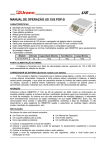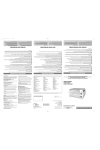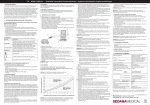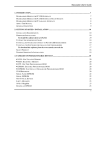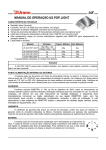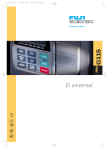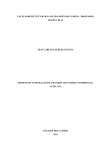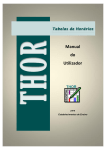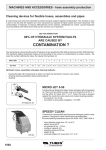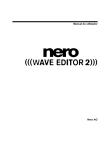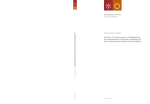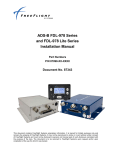Download BALANÇA TOPMAX S TCP/IP - Wi-Fi
Transcript
Manual de Operação
BALANÇA
TOPMAX S
TCP/IP - Wi-Fi
(US MS/MD)
ÍNDICE
INTRODUÇÃO.......................................................................................................................................................... 3
ESPECIFICAÇÕES TÉCNICAS........................................................................................................................... 4
PLACA DE IDENTIFICAÇÃO E REGISTRO DE PROPRIEDADE........................................................................5
AFERIÇÃO........................................................................................................................................................... 5
GARANTIA........................................................................................................................................................... 5
DESCARTE DA BATERIA.................................................................................................................................... 5
INSTALAÇÃO....................................................................................................................................................... 5
LOCAL DE USO............................................................................................................................................... 5
CARACTERÍSTICAS FUNCIONAIS..................................................................................................................... 6
MONTAGEM........................................................................................................................................................ 6
PAINÉIS E TECLADOS........................................................................................................................................ 7
ESPECIFICAÇÕES DE USO.................................................................................................................................... 8
OPERAÇÃO......................................................................................................................................................... 8
LIGAR A BALANÇA.......................................................................................................................................... 8
MODOS DE OPERAÇÃO DA BALANÇA......................................................................................................... 9
OPERAÇÃO COM AS TECLAS DE ACESSO RÁPIDO (SELF SERVICE).....................................................9
OPERAÇÃO DE TRANSPOSIÇÃO DO TECLADO.......................................................................................... 9
TARA DIGITAL............................................................................................................................................... 10
OPERAÇÃO FALTA E SOBRA.................................................................................................................... 10
VISUALIZAÇÃO DA DATA E HORA – FUNÇÃO 0........................................................................................ 10
EDIÇÃO DE DATA E HORA DA BALANÇA – FUNÇÃO 1.............................................................................10
EDIÇÃO DA DATA DE VALIDADE DA BALANÇA – FUNÇÃO 2...................................................................11
EDIÇÃO DE MENSAGEM PUBLICITÁRIA – FUNÇÃO 3...............................................................................11
MODO EMPACOTADORA – FUNÇÃO 4....................................................................................................... 11
OBS: Esta função pode ser bloqueada através do arquivo de Configurações recebido pela balança............12
IMPRESSÃO DE CÓDIGO DE BARRAS – FUNÇÃO 5.................................................................................12
VENDA POR UNIDADE – FUNÇÃO 6........................................................................................................... 12
OBS: Esta função pode ser bloqueada através do arquivo de Configurações recebido pela balança............13
CONFIGURAÇÃO DE IMPRESSÃO – FUNÇÃO 7........................................................................................ 13
LAYOUTS DE IMPRESSÃO (Modelo Topmax SS)........................................................................................ 14
LAYOUTS DE IMPRESSÃO (Modelo Topmax S)........................................................................................15
CONFIGURAÇÕES DA REDE VIA CABO – FUNÇÃO 8...............................................................................16
FUNÇÃO SENHA – FUNÇÃO 9..................................................................................................................... 17
ESPECIFICAÇÕES DE REDE................................................................................................................................ 19
INSTALAÇÃO..................................................................................................................................................... 19
BANCO DE DADOS DA BALANÇA (ARQUIVOS).............................................................................................. 20
SERVIDOR DE FTP........................................................................................................................................... 21
SOFTWARE URANO INTEGRA........................................................................................................................ 22
CARGA E EXPORTAÇÃO.................................................................................................................................. 22
COMUNICAÇÃO ............................................................................................................................................... 23
REDE Wi-Fi........................................................................................................................................................ 25
SERVIDOR WEB................................................................................................................................................ 25
PÁGINA INICIAL – ENTRADA DE SENHA (TOPMAX S)..............................................................................26
HOME – PÁGINA PRINCIPAL(TOPMAX S)................................................................................................... 27
MODO DE REDE – Configuração DE OPERAÇÃO DA REDE (TOPMAX S).................................................28
WI-FI – CONFIGURAÇÃO DA REDE SEM FIO (TOPMAX S).......................................................................29
CONFIG – PÁGINA DE CONFIGURAÇÕES DA BALANÇA .........................................................................31
SENHA – PÁGINA PARA ALTERAÇÃO DE SENHA ....................................................................................32
LOGOUT – FINALIZAÇÃO DA SESSÃO ...................................................................................................... 33
IMPRESSORA........................................................................................................................................................ 33
COLOCAÇÃO DA PROTEÇÃO DE BORRACHA NA GAVETA DA IMPRESSORA ......................................33
TROCA DA BOBINA DE PAPEL(Modelo topmax s).......................................................................................34
Etiqueta de Teste .......................................................................................................................................... 34
ESPECIFICAÇÕES das ETIQUETAS............................................................................................................ 35
LIMPEZA ....................................................................................................................................................... 35
REDE DE SERVIÇOS URANO........................................................................................................................... 36
TROUBLESHOOTING........................................................................................................................................ 36
2
INTRODUÇÃO
A balança foi desenvolvida para atender aos rigorosos requisitos de precisão de pesagem exigidos pela portaria
236 do INMETRO, visando facilitar transações comerciais envolvendo venda por peso e por quantidade.
Diferenciais do equipamento:
Gabinete com design moderno e impressora conjugada, reunindo em um só produto balança e impressora de
etiquetas.
Display de LCD (cliente e operador) na coluna.
Display frontal de LCD (20 caracteres x 2 linhas) para operador.
Display traseiro de LCD extra (20 caracteres x 2 linhas), dedicado a mensagens publicitárias e informações
adicionais.
Teclado de acesso rápido para até 78 produtos, agilizando a venda dos produtos de maior comercialização e
possibilitando também seu uso em operações do tipo “self-service”.
Relógio interno, mantido via bateria interna.
Armazenagem de demanda e logs de operação com registro de hora.
Exportação de Relatório de manutenção, contendo informações úteis para a manutenção do equipamento.
Modo de operação multi-operador com senha.
Comunicação via rede ethernet TCP-IP via cabo com opção para comunicação sem fio (Wi-Fi).
Web server para a visualização dos dados da balança e para a configuração da rede Wi-Fi.
Memória interna para até 999.999 produtos contendo informação nutricional e até 22 linhas de 56 caracteres
de informações adicionais por produto (receitas).
Armazenagem de dados em cartão SD card interno (não é possível retirar este cartão para ler em um
computador).
6 opções de layouts de etiquetas pré-definidos e ainda a opção de carga de layouts customizados. Layouts
pré-definidos para etiquetas de tamanhos: 20x60, 67x60 e 76x60 (todos com opção de com e sem impressão
de hora). Permite criação de layouts customizados com o código de barras Cod128.
Permite a escolha de um layout padrão por balança através do Integra (somente para layouts customizados).
Permite configurar um servidor de tempo para ser utilizado pela balança, garantindo que a balança fique com o
horário sincronizado com o horário da rede.
Carga de produtos, produtos parciais e configurações, necessários para a atualização diária da balança,
realizadas através de um servidor de FTP. O que permite a exportação dos dados para a balança através do
uso de outros softwares de retaguarda.
Compatibilidade com o Software Urano Integra para gerência de produtos, demandas e cargas.
Carga de produtos e importação de demandas com agendamento de horário ou manualmente (via Software
Urano Integra).
ESPECIFICAÇÕES TÉCNICAS
Display:
5 dígitos para a indicação de Peso Líquido;
6 dígitos para a indicação de Preço/kg;
6 dígitos para a indicação de Preço Total;
Teclados:
Prato em aço inoxidável 340 x 310mm;
Peso da balança: 6 kg;
Gabinete em plástico injetado;
Temperatura de operação: 5°C a 40°C;
Fonte chaveada interna com tensão de entrada de: 90 a 240 VAC (-15% a + 10%) 50/60 Hz;
1 teclado vedado de membrana composto de 40 teclas;
1 teclado vedado de membrana composto de 16 teclas;
3
Consumo máximo: 50 Watts;
Célula de carga do tipo “single point”;
Nível bolha e pés ajustáveis para regular o nível da balança;
Display dianteiro para operador de 80 x 15mm (20 caracteres x 2 linhas);
Display traseiro para cliente de 149 x 23mm (20 caracteres x 2 linhas).
Ethernet padrão IEEE 802.5 com cabeamento CAT5 ou superior.
Wi-Fi padrão 802.11b/g
Criptografias de WI-Fi: WEP, WPA (TKIP) e WPA2 (AES).
PLACA DE IDENTIFICAÇÃO E REGISTRO DE PROPRIEDADE
A Placa de identificação está situada na parte de trás do equipamento. Ela contém o modelo, número de série,
data de fabricação, capacidade máxima e divisão do equipamento. Utilize estes dados sempre que se dirigir a um
de nossos serviços autorizados.
Para sua segurança anote-os abaixo:
Modelo:
Número de Série:
Data de Fabricação:
AFERIÇÃO
Verifique se o número de aferição inicial do INMETRO (Instituto Nacional de Meteorologia) está afixado ao
equipamento.
Conforme portaria INMETRO nº 149, de 08 de setembro de 2003, todos os instrumentos de medição estarão
sujeitos a primeira aferição (verificação periódica) após sua colocação em uso, no local da instalação.
Ao colocar em uso este instrumento de medição (balança), o adquirente deve imediatamente comunicar ao órgão
metrológico de sua região (INMETRO, IPEM, etc). Na comunicação deve constar o adquirente (proprietário),
endereço e data da instalação.
A não observância a esta exigência do INMETRO sujeita o adquirente as medidas legais cabíveis (multa,
interdição do equipamento, etc).
GARANTIA
A balança são fornecidas com o certificado de garantia anexo ao manual de instruções. Leia-o atentamente e
confira o prazo de validade.
A garantia cobre somente os consertos efetuados na rede de assistência técnica. Não estão cobertos pela
garantia despesas de deslocamento do técnico.
Qualquer problema com o equipamento deve ser comunicado à revenda ou a uma autorizada URANO. Nunca
realize “consertos” ou permita que pessoas não autorizadas o façam, este procedimento implicará na perda da
garantia.
DESCARTE DA BATERIA
Conforme resolução do Conselho Nacional de Meio Ambiente - CONAMA - n° 257/99 e
263/99, e com a necessidade de disciplinar o descarte e gerenciamento ambientalmente
adequado considerando os impactos negativos causados ao meio ambiente pelo descarte
inadequado de pilhas e baterias usadas, fica estabelecido que as pilhas e baterias compostas
de níquel-cádmio, chumbo-ácido e óxido de mercúrio não podem ser queimadas em instalações inadequadas,
lançadas a céu aberto, lixo doméstico, lixo comercial ou ter sua destinação em aterros sanitários comuns.
Com o propósito de atender esta resolução, orientamos nosso cliente que ao final da vida útil da bateria envie-a
para a Urano ou encaminhe-a para uma Autorizada Urano.
4
INSTALAÇÃO
LOCAL DE USO
A balança deve estar sobre uma base plana, nivelada, livre de vibrações externas e que tenha boas condições de
suportar o peso máximo que poderá ser colocado sobre a balança.
Evite utilizar a balança em:
Locais onde a umidade relativa do ar seja muito elevada.
Locais onde haja excesso de vibração.
Locais onde a temperatura esteja fora das permitidas.
Locais onde haja corrente de ar.
O uso da balança em qualquer uma das circunstâncias citadas anteriormente pode acarretar erros consideráveis
na pesagem. Caso seja necessário utilizar a balança em locais como os citados acima, consulte nosso
departamento técnico.
Para o pleno funcionamento das instalações procuramos enunciar alguns requisitos mínimos:
Somente ligue esse equipamento em rede elétrica compatível com os valores indicados na etiqueta de
identificação.
Não ligar na mesma rede elétrica do equipamento qualquer tipo de equipamento elétrico tais como
Cortadores de Frios, Estufas, Motores, Máquinas para Embalagem, Ventiladores, etc.
O cabo de alimentação deste produto está equipado com um plug de 3 pinos, onde o pino presta-se ao
aterramento do equipamento. Para sua segurança pessoal e do produto, ligue-o somente em tomadas que
dispõem de pino com ligação do terra – Padrão INMETRO. Jamais faça adaptações nas quais o pino terra
fique desligado.
A tensão entre Terra e o Neutro não deve ser superior a 3VAC.
Não usar estabilizadores com chaveamento por relé.
Cuide para que o cabo de alimentação não sofra compressões, venha a ser pisado ou tenha contato com
umidade.
Evite ligar o equipamento através de extensões.
Estas observações são de fundamental importância para o USUÁRIO do Equipamento Urano. A não observância
à manutenção destes itens, pode acarretar profundos problemas no sistema, provocar danos irreversíveis e
outros problemas de operação, chegando até a inviabilizar o uso estável do equipamento. NÃO
PROCEDEREMOS A COBERTURA DE GARANTIA DOS DISPOSITIVOS, seja pela questão de reposição de
peças ou pelos serviços de manutenção, caso estes itens não sejam observados.
CARACTERÍSTICAS FUNCIONAIS
Dois modos de operação: Modo Direto e o Modo Código;
Seis marcas no visor de LCD, indicando as principais funções;
Comunicação TCP-IP e Wi-Fi (opcional);
Quarenta teclas para acesso direto ao código de até 78 produtos;
Data de fabricação e validade programáveis;
Operação no modo empacotadora;
Operação com produtos de venda por unidade;
Operação de impressão de etiqueta somente com código de barras;
Memória interna que permite guardar até 999.999 produtos.
Programação da velocidade e densidade de impressão.
6 opções de layouts de etiquetas pré-definidos e ainda a opção de carga de layouts customizados. Layouts
pré-definidos para etiquetas de tamanhos: 20x60, 67x60 e 76x60 (todos com opção de com e sem impressão
de hora).
Modelos:
Modelo US 30/2 MD TCP/IP
e
Modelo US 30/2 MD Wi-Fi
Divisão de 2g de 0kg até 6kg
Divisão de 5g de 6,005kg até 15kg
Divisão de 10g de 15,010kg até 30kg
5
MONTAGEM
No interior da caixa você deverá encontrar, além da balança:
Um prato em aço inoxidável;
Um CD contendo os manuais da balança;
Um Certificado de Garantia;
Para posicionar a coluna empurre a mesma contra a balança e gire-a até ficar na posição, conforme mostrado na
figura abaixo. Para os modelos de balança com antena, rosqueie a antena no topo da coluna.
Ao desembalar o equipamento verifique as condições de integridade do mesmo. A bateria da balança vem de
fábrica desconectada, antes de colocar a balança em uso conecte os cabos da bateria, para isto acesse o
compartimento da bateria que fica embaixo da balança. Para uso, coloque o equipamento num local nivelado e
livre de oscilações ou correntes de ar.
PAINÉIS E TECLADOS
1 - Led verde
2 - Led vermelho
3 - Teclas 1- 39
4 - Tecla
5 - Teclas 0 - 9
Indica a utilização da primeira página do teclado de acesso rápido.
Indica a utilização da segunda página do teclado de acesso rápido.
Permitem o acesso rápido para até 78 produtos do banco de dados da balança.
Seleciona qual das páginas do teclado de acesso rápido será usada.
Têm diversas funções, tais como entrada de preço/kg, códigos, unidades, datas e
senhas e seleção de funções especiais.
6
Dispara a impressão de etiquetas.
Troca entre Modo Direto ou Modo Código.
No modo direto, apaga o último dígito do preço/kg digitado, e nas demais funções
serve para encerrar e/ou retornar.
Apaga valores que estão sendo digitados pelas teclas “0” – “9”, tais como
9 - Tecla LIMPA
preço/kg, datas e códigos.
Insere ou remove uma tara digital.
10 - Tecla TARA
Entra em funções específicas da balança. Quando estiver operando em alguma
11 - Tecla FUNÇÃO
destas funções, cancela ou retorna sem executar até o fim a função.
12 - Display de cristal liquido Display do operador, mostra a descrição e o código do produto.
6 - Tecla IMPRIME
7 - Tecla CÓDIGO/PREÇO
8 - Tecla ENTRA
1 - Visor de Peso
2 - Visor de Preço por kg
3 - Visor de Preço Total
4 - Marca Líquido
5 - Marca Zero
6 - Marca Estabilização
7 - Marca Empacotadora
8 - Marca Comunicação
9 - Marca Maiúscula
Mostra o peso bruto ou líquido ou unidade.
Mostra preço/kg ou por unidade, além de códigos, datas, etc quando em edição.
Mostra o Preço Total a pagar, embora em certas funções pode indicar outros
valores ou permanecer apagado.
Indica a existência de tara digital.
Indica zero absoluto.
Indica que o peso sobre a balança está estável.
Indica que a balança está operando na função empacotadora.
Indica que a balança está se comunicando com o computador.
Indica o uso de maiúsculas na entrada de dados.
ESPECIFICAÇÕES DE USO
OPERAÇÃO
LIGAR A BALANÇA
A chave liga/desliga está situada na parte inferior da balança, no lado esquerdo do operador. Ao ligar a balança,
não deverá haver variação sobre o prato da balança ou peso superior a 15% da carga máxima da balança sobre
7
a mesma, caso contrário o visor de Peso indicará 888888 enquanto os visores de Preço/kg e Total permanecerão
apagados.
Ao ligar o equipamento com a plataforma de inox sobre a mesma, após aparecer zero nos visores, aperte a tecla
“TARA”. Isto libera o equipamento para começar as pesagens. A tecla “TARA” não será aceita se o peso sobre
o equipamento não for estável.
Este equipamento possui funções automáticas e funções que podem ser executadas manualmente pelo
operador, recomendamos fortemente a leitura completa deste manual para entender as diferentes formas de
funcionamento do equipamento.
O principio básico de funcionamento da balança é a determinação do preço total a pagar de um produto baseado
no peso ou na quantidade utilizando os dados armazenados em sua memória interna. Os dados da memória são
gerenciados por um programa aplicativo externo chamado Urano Integra e devem ser carregados através de um
servidor de FTP para as balanças. Este manual trata primeiro as operações manuais e posteriormente explica o
funcionamento do equipamento ligado em rede TCP-IP.
Ao ligar a balança, recomenda-se aguardar aproximadamente 10 minutos antes de utilizá-la (período de préaquecimento).
MODOS DE OPERAÇÃO DA BALANÇA
Existem dois modos de operação na balança: Modo Direto e o Modo Código.
No Modo Direto o operador trabalha com a balança da maneira convencional, digitando o preço/kg do produto
que está sobre a bandeja no teclado de 16 teclas.
No Modo Código, o operador digita o código do produto que ele deseja pesquisar no teclado de 16 teclas e em
seguida pressiona a tecla ENTRA para iniciar a pesquisa. Neste modo as informações relacionadas com o código
deverão ser anteriormente carregadas por um computador através do processo denominado Carga de Produtos,
que será melhor explicado posteriormente neste mesmo manual. Quando o operador digitar um código
cadastrado válido para produto, todas as informações referentes a este, tais como preço/kg, informações
nutricionais, informações adicionais, validade, etc., serão automaticamente preenchidas.
A balança vem configuradas de fábrica no Modo Direto. Para trocar o modo basta pressionar CÓDIGO/PREÇO
duas vezes. A tecla CÓDIGO/PREÇO permite visualizar ou trocar o modo corrente da balança. O modo de
operação da balança é indicado por uma sequência de números no visor de preço/kg.
111
222
Modo Direto
Modo Código
Ao pressionar CÓDIGO/PREÇO uma vez, o visor de preço/kg indicará o modo de operação corrente. Após
aproximadamente 3 segundos, o visor voltará ao normal. Entretanto, se for pressionado CÓDIGO/PREÇO
novamente antes do visor voltar ao normal, o modo será alterado. Pressionando-se CÓDIGO/PREÇO
repetidamente, a indicação no visor de preço/kg permanecerá mudando, até que o operador deixe que o visor
volte à indicação normal. A balança salva o último modo utilizado e parte de acordo com o último estado.
OPERAÇÃO COM AS TECLAS DE ACESSO RÁPIDO (SELF SERVICE)
O teclado de 40 teclas possui dois LEDS que indicam qual o grupo de códigos que estão sendo associados às
suas teclas. Existem dois grupos, o inferior e o superior. Cada grupo pode conter até 39 códigos, ou seja, com
este teclado pode-se ter acesso a 78 códigos. Para selecionar o grupo de códigos que se quer trabalhar,
pressione a tecla , situada no canto inferior direito do teclado, e observe os LEDS indicadores de grupo. Se,
após pressionar a tecla o LED verde acender (1-39) o grupo superior será utilizado, por outro lado, se o LED
vermelho acender (41-79) o grupo inferior é que será utilizado.
Em operação no Modo Direto ou no Modo Código, para se ter acesso aos preços dos produtos, basta
pressionar a tecla correspondente ao produto desejado. Se houver peso acima da carga mínima, a balança
imprimirá automaticamente (se impressão automática acionada), uma etiqueta com as informações relativas ao
produto solicitado. A balança programada desta maneira, permite até mesmo ser operada pelo próprio cliente,
desde que a teclas sejam devidamente identificadas. Este modo de operação é denominado “SELF SERVICE”.
OPERAÇÃO DE TRANSPOSIÇÃO DO TECLADO
8
Caso o teclado numérico (16 teclas) apresente problemas, é possível utilizar o teclado de acesso rápido (40
teclas) para substituí-lo. Neste caso as 4 colunas de teclas do lado direito do teclado passam a simular as
funções do teclado numérico, conforme ilustrado na
figura.Para que a balança simule este teclado o operador
deve ligar a balança pressionando a tecla Ç . Para voltar ao
modo de operação normal, basta o operador desligar a
balança e ligar novamente, sem pressionar nenhuma tecla.
Esta operação é conhecida como tranposição do teclado e ao
fazer isto o teclado de 16 teclas fica inoperante.
Ao ligar a balança com a tecla Ç
ATENCAO: O teclado
acionada a seguinte mensagem foi transposto !
aparecerá:
TARA DIGITAL
Para zerar o valor de peso, pressione TARA. O valor de peso somente poderá ser zerado quando o peso estiver
estabilizado sobre o prato. Quando for retirado todo o peso que estava sobre a plataforma antes de ser aceita a
tecla TARA, o visor indicará peso negativo (valor da tara). Para zerar este valor, pressione novamente TARA.
OPERAÇÃO FALTA E SOBRA
Para utilizar a balança como comparadora (verificação de peso em relação a um padrão), proceda como segue:
1)
2)
3)
4)
Coloca-se o peso padrão a ser comparado. Ex.: 1kg;
Pressiona-se TARA. O visor indicará zero;
Retira-se o peso padrão. O equipamento indicará o valor do mesmo em negativo. Ex.: -1kg;
Coloca-se o peso a ser verificado. A balança indicará o valor do peso que falta para atingir o valor do padrão
com o sinal (-), ou indicará o que excede o padrão.
5) Caso o peso a ser verificado seja igual ao padrão a balança indicará zero.
VISUALIZAÇÃO DA DATA E HORA – FUNÇÃO 0
Esta função serve para visualizar a data e a hora da balança. Para entrar nesta função pressione a tecla
FUNÇÃO e em seguida pressione 0. Durante a visualização, a tecla FUNÇÃO cancela esta operação e a tecla
ENTRA retorna da função. A balança contém um relógio interno que funciona mesmo quando o equipamento está
desligado, desta forma não é necessário ficar atualizando hora e data pois o equipamento fará isto
automaticamente.
FUNÇÃO 0 → visualiza a data ► Data e Hora atual:
01/01/11
14:35:21 ►
e a hora da balança.
ENTRA → encerra a função.
EDIÇÃO DE DATA E HORA DA BALANÇA – FUNÇÃO 1
Esta função serve para editar a data e a hora interna da balança. A data e a hora só precisam ser editadas pelo
operador uma única vez visto que a balança possui uma bateria interna específica para a manutenção do relógio
interno. Para acessar esta função, pressione a tecla FUNÇÃO e em seguida pressione 1. Digite primeiro a data
do dia e depois a hora. A tecla LIMPA serve para limpar o valor digitado. A tecla FUNÇÃO cancela a operação e
a tecla ENTRA retorna da função.
FUNÇÃO 1 → entra na função ► Funcao Selecionada:
Edita Data / Hora.
de edição de data e hora.
Digite a data atual
dd/mm/aa:
01/01/11 ►
ENTRA → passa para o
próximo passo.
Digite a data corrente conforme formato
sugerido.
Digite a hora atual
Digite a hora conforme formato sugerido.
► hh:mm:ss
14:35:21 ►
ENTRA → encerra a função e salva.
OBS: As datas inseridas na balança passam por uma verificação para evitar a incoerência de dados, como por
9
exemplo 31/02/11. Esta verificação analisa até mesmo se o ano digitado é ou não bissexto. Caso a data editada
estiver incoerente, aparecerá a mensagem Erro 1 no visor temporariamente, indicando a necessidade inserir
novamente a data. Após a verificação dos dados, a balança irá emitir um aviso sonoro (um bip) confirmando que
as informações foram salvas.
OBS: Esta função pode ser bloqueada através do arquivo de Configurações recebido pela balança.
EDIÇÃO DA DATA DE VALIDADE DA BALANÇA – FUNÇÃO 2
Esta função serve para editar a data de validade da balança. Esta data de validade somente será usada para a
impressão de etiqueta quando a balança estiver sendo utilizada para venda pelo modo direto. As operações de
modo direto representam vendas de produtos com preço/kg ou preço/unidade digitadas pelo próprio usuário.
Quando a balança estiver operando no modo código, a validade utilizada é conforme o praza de validade
cadastrado no produto. Para entrar na função de edição de data de validade use as teclas FUNÇÃO 2. A tecla
FUNÇÃO cancela esta operação, a tecla ENTRA retorna da função e a tecla LIMPA limpa o valor digitado.
FUNÇÃO 2 → entra na função
Funcao Selecionada:
de edição da data de ► Ed. Data Validade.
validade.
Digite a data de
Validade:
00/00/00 ► Digite a data conforme formato sugerido.
OBS: As datas inseridas na balança passam por uma verificação para evitar a incoerência de dados, como por
exemplo 31/02/11. Esta verificação analisa até mesmo se o ano digitado é ou não bissexto. Caso a data editada
estiver incoerente, aparecerá a mensagem Erro 1 no visor temporariamente, indicando a necessidade inserir
novamente a data.
EDIÇÃO DE MENSAGEM PUBLICITÁRIA – FUNÇÃO 3
Esta função permite editar na própria balança a mensagem publicitária que aparece no display publicitário
traseiro. Use as teclas FUNÇÃO 3 e utilize o teclado de 40 teclas para editar a mensagem. Uma vez acionada
esta função, o display de caracteres frontal irá mostrar o conteúdo atual da mensagem. Para iniciar uma nova
mensagem pressione a tecla LIMPA e digite na sequência a nova mensagem desejada. Para inserir números
juntamente com a mensagem utilize o teclado numérico. São aceitos 40 caracteres para composição desta
mensagem.
Durante a edição, o display preço/kg indicará o número de caracteres já digitados. A tecla LIMPA apaga a
mensagem e a tecla IMPRIME restaura para o valor padrão "www.urano.com.br Tecnologia em TCP/IP". A tecla
FUNÇÃO cancela a operação e a tecla ENTRA retorna da função.
Esta mensagem também pode ser atualizada remotamente pelo Software Urano Integra, sobrepondo a
mensagem manualmente escrita. Esta mensagem só será sobreposta à mensagem cadastrada manualmente
caso a propriedade Tipo de Animação da mensagem no Software Urano Integra seja diferente de 0 (zero).
FUNÇÃO 3 → entra na função
de edição da mensagem
publicitária.
www.urano.com.br
► Tecnologia em TCP/IP ► LIMPA → Apaga a mensagem anterior
para criar uma nova.
FELIZ PASCOA !!
Volte Sempre.
►
Digite a nova mensagem.
LIMPA → Apaga a mensagem
IMPRIME → Restaura mensagem.
FUNÇÃO → Cancela a função.
ENTRA → Encerra a função e salva.
MODO EMPACOTADORA – FUNÇÃO 4
O modo empacotadora permite que a balança imprima uma etiqueta toda a vez que o peso estabilizar sobre a
plataforma de pesagem (o peso sobre a plataforma deve estar acima da carga mínima: 20 vezes a menor divisão
da balança). Para uma nova impressão, o peso deve variar aproximadamente vinte divisões em torno do último
valor impresso. Esta função permite automatizar o processo de etiquetar várias embalagens de um mesmo
10
produto, utilizando a troca de peso sobre a balança para disparo de impressão de etiqueta.
FUNÇÃO 4 → ativa ou
desativa o modo
empacotadora.
Modo Empacotadora:
► Ligado.
►
Marca EMPACOTADORA acionada.
Modo Empacotadora:
► Desligado.
►
Marca EMPACOTADORA desacionada.
OBS: Esta função pode ser bloqueada através do arquivo de Configurações recebido pela balança.
IMPRESSÃO DE CÓDIGO DE BARRAS – FUNÇÃO 5
A balança permite imprimir código de barras
padrão EAN13 em etiquetas individuais auxiliando
na codificação de produtos internos da loja. A
etiqueta impressa pode ser simples ou dupla,
conforme figura exemplo. Esta função é acessada
através das teclas FUNÇÃO 5.
FUNÇÃO 5 → entra no menu
de impressão de código de
barras.
Funcao Selecionada:
► Imprime CODIGO EAN13
Imp. Codigo EAN13:
00000000000 ►
IMPRIME → segue para
numero de etiquetas a serem
impressas.
Digite o valor com até 12 dígitos.
LIMPA → Apaga o código digitado.
TARA → Seleciona etiqueta simples ou
dupla (vide visor de preço/kg).
ENTRA → Encerra a função.
Digite o número de etiquetas.
Numero de etiquetas:
IMPRIME → Dispara a impressão e volta
►
01 ►
ao passo anterior.
ENTRA → Encerra a função.
OBS: A balança (Topmax S ou SS) só entra na função de impressão de código de barras caso a balança esteja
com a indicação de peso em zero e a indicação de líquido estiver apagada. Se, após a entrada na função, o peso
da balança sair de zero, a função será abortada e a mensagem “Err. 0” aparecerá no visor de preço/kg. Se
houver Tara na balança aparecerá a mensagem “Err. 2” no visor do preço por kg e a função será abortada.
VENDA POR UNIDADE – FUNÇÃO 6
A balança permite a venda manual de produtos não pesáveis, chamada de venda por unidade, através de uma
função da balança. A função de venda por unidade deve ser utilizada quando o usuário quiser imprimir uma
etiqueta que contenha um produto de venda pela quantidade e não pelo peso do produto.
Para fazer uma venda por unidade, primeiro deve-se digitar no visor de preço/kg um valor de preço por unidade,
antes de chamar a função ou então usar uma memoria, tomando o cuidado de manter o peso sempre em zero. O
preço por unidade utilizado na função de venda por unidade será o preço/kg que estiver sendo mostrado antes de
chamar a função.
Esta função também é executada automaticamente quando for pesquisado um código de produto que foi
previamente marcado como produto de venda por unidade no programa que gerencia os dados das balanças em
rede (Software Urano Integra). Neste caso, o preço/kg a ser utilizado é o pesquisado para o produto em questão,
e uma vez que o peso se mantenha em zero, após digitar o código do produto, basta digitar a quantidade e na
sequência a tecla IMPRIME.
OBS: a balança só entra na função de venda por unidade caso a mesma esteja com a indicação de peso em
zero e a indicação de líquido estiver apagada. Se, após a entrada na função, o peso da balança sair de zero, a
função será abortada e a mensagem Err. 0 aparecerá no visor de preço/kg. Se houver Tara na balança
aparecerá a mensagem Err. 2 no visor do preço/kg e a função será abortada.
11
Após digitar o preço por unidade proceda da seguinte forma:
FUNÇÃO 6 → Entra na venda
por unidade.
Função Selecionada:
► Venda por UNIDADE.
Venda por Unidade
ETQ:01 Unidades:0001 ►
LIMPA → Apaga o valor de unidades.
Digite o número de unidades.
TARA → Apaga o número de etiquetas.
Digite o número de etiquetas.
IMPRIME → Dispara a impressão
ENTRA → Encerra a função.
OBS: Esta função pode ser bloqueada através do arquivo de Configurações recebido pela balança.
CONFIGURAÇÃO DE IMPRESSÃO – FUNÇÃO 7
Esta função serve para configurar manualmente todos os parâmetros vinculados ao processo de impressão, tais
como:
✔
✔
Impressão Manual ou Automática;
Velocidade de Impressão;
✔
✔
Densidade de Impressão;
Layout da Etiqueta.
Através da edição destes parâmetros o equipamento pode atender diversas características particulares de uso
assim como os diversos tipos de etiquetas prontas disponíveis no mercado. A balança já vem de fábrica com os
parâmetros de impressão pré configurados.
Nesta função também se configura o uso do layout de etiqueta customizado feito pelo Software Urano Integra. O
Software Urano Integra possui uma ferramenta de edição que permite criar vários tipos de layouts de etiquetas e
exportar para a balança. Através desta ferramenta é possível colocar logomarcas, figuras, receitas, informações
nutricionais, informações adicionais e textos fixos. Uma vez carregados os layouts customizados na balança, a
mesma mostrará os layouts carregados como disponíveis durante a navegação da função de configuração de
impressão (FUNÇÃO 7), permitindo selecionar qual deverá ser utilizado.
Após estrar na função, para configurar se a impressão será automática após entrar com o código do produto ou
se será manualmente via tecla IMPRIME, utilize a tecla 1. Esta tecla seleciona entre os modos de impressão
manual e automático.
Para programar qual será a velocidade da impressão, utilize a tecla 2. Esta tecla seleciona uma das seis
velocidades de impressão (1, 1.3, 1.6, 1.9, 2.1 e 2.5PPS - Polegadas Por Segundo). Este parâmetro serve para
adequar a melhor relação de velocidade em função da qualidade do papel térmico utilizado.
Importante: quando o equipamento estiver funcionando via bateria, o mesmo irá reduzir a velocidade
automaticamente para assegurar uma melhor impressão em função do nível de tensão da bateria.
Para programar qual será a intensidade da impressão, utilize a tecla 3. Esta tecla seleciona uma das cinco
densidades para a impressão (quanto maior a intensidade mais energia será utilizada para sensibilizar o papel
térmico). Este ajuste se faz necessário em função do tipo de papel que esta sendo utilizado no equipamento, um
bom papel é sensibilizado com pouca energia e esta situação é a que oferece maior durabilidade para a cabeça
térmica da impressora.
Para escolher qual layout de impressão deverá ser usado, utilize a tecla 4. Esta tecla seleciona entre os layouts
disponíveis para o equipamento. O equipamento possui no mínimo seis layouts que vêm pré configurados de
fábrica e outros que podem ser carregados via Software Urano Integra. Os layouts são descritos abaixo:
60mm x 20mm Padrão Reduzido.
Menor layout com 20cm de altura sem informação nutricional e sem receita ou qualquer outra
informação adicional. Este layout visa utilizar a menor quantidade de papel possível.
60mm x 20mm Padrão Reduzido com hora.
O mesmo que o anterior porém com a adição da informação de hora.
12
60mm x 67mm Padrão Normal.
Layout padrão que imprime peso com informação nutricional e receita, caso o produto tenha tais
informações no seu cadastro.
60mm x 67mm Padrão Normal com Hora.
O mesmo que o anterior porém com a adição da informação de hora.
60mm x 76mm Padrão Extendido.
Layout contendo as mesmas informações do layout padrão mas com um tamanho de código de barras
maior e com mais espaço entre as indicações permitindo uma leitura mais fácil.
60mm x 76mm Padrão Extendido com hora.
O mesmo que o anterior porém com a adição da informação de hora.
Layouts Customizados.
A balança pode receber um número ilimitado de layouts personalizados através do Software Urano
Integra. Todos os layouts do software que foram exportados a balança apareceram listados neste ponto
e poderão ser selecionados através desta função. Para utilizar o layout customizado basta selecioná-lo.
Uma vez selecionado, o equipamento passará a utilizar todas as configurações de impressão do layout
customizado, conforme configurado pelo Software Urano Integra.
FUNÇÃO 7 → Configura os
parâmetros de impressão.
Use teclas 1,2,3 e 4
► para trocar valores
►
I:A S:1 D:1 H60L 20A
Padrao Reduz. C Hora ►
Utilize as teclas de 1 a 4 conforme tabela
abaixo.
1 → Impressão: Manual/Automática
2 → Velocidade: 0...5
3 → Densidade: 0...4
4 → Escolha de Layout
FUNÇÃO → Cancela a função.
ENTRA → Encerra a função e salva.
Resumo configurações possíveis através da função de configuração de impressão:
Acesso
Descrição
Valores
Visor
Função
Tecla 1
Escolhe entre impressão
AUTOMÁTICA ou
MANUAL
Escolhe entre seis
VELOCIDADES de
impressão
A
M
I:A
I:M
Imprime após consulta de PLU
Somente via tecla IMPRIME
0
1
2
3
4
5
0
1
2
3
4
60L 20A
H60L 20A
60L 67A
H60L 67A
60L 76A
H60L 76A
XXL YYA
S:0
S:1
S:2
S:3
S:4
S:5
D:0
D:1
D:2
D:3
D:4
Padrao Reduzido
Padrao Reduzido C Hora
Padrao Normal
Padrao Normal C Hora
Padrao Extendido
Padrao Extendido C Hora
Nome do Layout Integra
...
1 IPS (polegadas por segundo)
1.3 IPS
1.6 IPS
1.9 IPS
2.2 IPS
2.5 IPS
Densidade fraca
.
.
.
Densidade forte
60mm largura x 20mm altura
60mm largura com hora x 20mm altura
60mm largura x 67mm altura
60mm largura com hora x 67mm altura
60mm largura x 76mm altura
60mm largura com hora x 76mm altura
Qualquer tamanho via Integra
...
Tecla 2
Tecla 3
Escolhe entre cinco
DENSIDADES de
impressão
Tecla 4
Escolhe entre seis
LAYOUTS de impressão
padrão ou entre os
carregados pelo Integra.
LAYOUTS DE IMPRESSÃO
Abaixo segue alguns exemplo de etiqueta dos layouts pré-configurados (de fábrica) da balança:
Etiqueta 20x60 com hora
Etiqueta 67x60 sem hora
13
Etiqueta 70x60 com hora
CONFIGURAÇÕES DA REDE VIA CABO – FUNÇÃO 8
Use as teclas FUNÇÃO 8 para entrar no menu de configuração dos parâmetros da rede na qual o equipamento
está conectado fisicamente (via cabo). Para que o equipamento seja configurado para operar pela conexão sem
fio (Wi-Fi) será preciso primeiro configurar corretamente os parâmetros da rede física (cabo) para poder acessar
o servidor web da balança, para então configurar a conexão Wi-Fi.
É nesta função que deve ser informado o IP, Gateway e Subnetmask da conexão física da balança (cabo)
para que ela possa se conectar à rede, além de todas as demais configurações necessárias para que o
equipamento consiga se conectar ao servidor de FTP. Todas as configurações existentes nesta função devem
ser cautelosamente alteradas para que a balança consiga se conectar com a rede. Qualquer configuração
preenchida errada poderá deixar a balança sem conexão com a rede. A qualquer momento esta função pode ser
acessada para a troca destas informações. Os dados necessários para configurar esta função são:
IP da Balança: Endereço de IP que será atribuído à balança. É através deste IP que será possível se
comunicar com a balança, acessar o seu servidor web, e através deste, configurar a comunicação Wi-Fi da
balança. É imprescindível que este endereço de IP seja válido e único. Para evitar possíveis conflitos de rede
tenha certeza de que o endereço dado à balança esteja disponível. Nunca atribua à balança um endereço de IP
que já esteja sendo utilizado por um outro equipamento, nem mesmo se estiver sendo usado de forma
esporádica.
Gateway: Endereço de IP do roteador mestre da rede onde se encontra o equipamento. Todas as
questões de rotas para endereços de IPs deverão estar devidamente configuradas neste roteador mestre. Um
endereço de gateway pode ser considerado o endereço do roteador ou do firewall da rede local da balança, ou
ainda (e por último caso), o endereço do computador que contém o servidor de FTP instalado.
Subnetmask: Máscara da rede onde a balança será conectada.
IP do Servidor de FTP. Endereço de IP do computador onde está instalado o serviço de FTP (onde os
arquivos serão disponibilizados para as balanças). Pode-se utilizar servidor de FTP que já vem com a Instalação
do Software Urano Integra ou qualquer outro software de FTP padrão, como por exemplo o Filezilla para
Windows e Pure_FTPd para Linux. É importante observar que o escopo do IP deve pertencer a mesma rede do
Gateway e ser válido para a máscara de IP digitada no passo anterior.
Usuário de FTP. Preencher neste campo o mesmo usuário cadastrado previamente no servidor de FTP
que proverá os dados para a balança. Somente através de um usuário de FTP válido a balança poderá conseguir
acesso aos arquivos disponibilizados no servidor de FTP. Este usuário passará a ser a i dentificação da balança
para o servidor de FTP, ou seja, o nome de usuário cadastrado no servidor de FTP para esta balança. O nome da
balança deve ser único e conter no máximo 8 caracteres (letras minúsculas).
Senha de FTP. Preencher neste campo a mesma senha do usuário de FTP previamente cadastrada no
servidor de FTP. Somente se a balança receber uma senha válida a mesma conseguirá acesso ao servidor de
FTP. Esta senha deverá conter até 8 dígitos/caracteres.
Pasta de FTP. Informar a pasta particular dentro do servidor de FTP que a balança deve acessar para
conseguir obter os arquivos.
14
IMPORTANTE: uma vez que a balança tenha sido configurada através desta função, tenha conseguido se
conectar à rede, conseguido logar no servidor de FTP (validando o usuário e a senha) e tenha conseguido
receber os arquivos de produtos, configurações e layouts da pasta disponibilizada para ela, a balança passará a
utilizar as configurações contidas no arquivo de Configurações podendo, a partir deste instante, modificar
qualquer um dos parâmetros digitados na FUNÇÃO 8, inclusive o próprio endereço de IP. Sendo assim, esta
função serve apenas para gerenciar manualmente a primeira conexão da balança com o Software Urano Integra,
pois a partir do momento em que a balança receber um arquivo de configurações válido, ela irá sobrescrever
estas informações.
ATENÇÃO: A balança não verifica se o endereço de rede inserido está fora de escopo!
Digite o IP da balança.
FUNÇÃO 8 →
configuração da rede.
Digite IP da balanca
►
192.168.048.252 ►
ENTRA → aceita o IP.
►
Digite o GATEWAY:
192.168.048.173 ►
Digite o GATEWAY da rede.
LIMPA → zera os valores.
FUNÇÃO → retorna da função.
ENTRA → aceita o
GATEWAY.
►
Digite a SUBNET MASK
255.255.255.000 ►
Digite o SUBNET MASK da rede.
LIMPA → zera os valores.
FUNÇÃO → retorna da função.
ENTRA → aceita o
SUBNET MASK.
►
Digite o FTP SERVER:
192.168.048.173 ►
Digite o endereço do servidor de FTP.
LIMPA → zera os valores.
FUNÇÃO → retorna da função.
ENTRA → aceita o
endereço de FTP.
Dig. USUARIO de FTP:
►
balan1 ►
Digite o nome da balança, com até 6
caracteres.
LIMPA → apaga o que foi digitado.
FUNÇÃO → retorna da função.
LIMPA → zera os valores.
FUNÇÃO → retorna da função.
ENTRA → aceita o usuário ► Dig. SENHA de FTP:
senha ►
de FTP.
Digite a senha de FTP, com até 6 dígitos /
caracteres.
LIMPA → apaga o que foi digitado.
FUNÇÃO → retorna da função.
ENTRA → aceita a senha ► Dig. PASTA de FTP:
Padaria ►
de FTP.
Digite a pasta de FTP, com até 20 caracteres.
FUNÇÃO → retorna da função.
ENTRA → armazena os parâmetros inseridos.
OBS: Ao armazenar os parâmetros inseridos, a balança emite um sinal sonoro para indicar se a armazenagem
foi realizada com sucesso. 1 bip curto: armazenagem realizada com sucesso. 2 bips longos: insucesso na
armazenagem.
FUNÇÃO SENHA – FUNÇÃO 9
Esta função permite o acesso de algumas configurações da balança através de uma senha específica. As
senhas de acesso estão apresentadas neste manual e não podem ser alteradas.
Através de senhas a balança Topmax S permite acessar várias funções mais específicas geralmente não
utilizadas por usuários comuns. Cabe ao usuário avançado entender e aplicar corretamente as funcionalidades
disponibilizadas por senha.
FUNÇÃO 9 → entra nas
funções via senha.
Digite uma senha
► Valida:
000000
15
►
Digite uma senha de acordo com a tabela
abaixo.
LIMPA → zera a senha digitada.
FUNÇÃO → cancela a função.
ENTRA → aceita a senha.
Senha
400
Descrição
Senha para atualizar PLU e com relatório.
Esta senha serve para fazer uma operação manual de atualização de PLU, forçando a balança a
buscar todos os arquivos de Configuração, Produtos e Layouts existentes para ela no servidor de
FTP. Depois de terminar a operação de busca de arquivos, a balança fornece um pequeno relatório
onde registra as operações feitas e também registra se houve erro nestas operações. É necessário
esperar o final de toda a operação para ler o resultado do relatório, uma vez que o mesmo é
atualizado durante a comunicação. Nunca desligue o equipamento no meio de uma comunicação.
Esta função só deve ser executada depois do Software Urano Integra ter exportado os arquivos
para a pasta da balança, caso contrário a balança não receberá nenhum arquivo ou poderá estar
carregando arquivos desatualizados.
Um exemplo deste tipo de relatório mostrado no display de LCD da balança pode ser visto abaixo:
RELATÓRIO GERAL DA CARGA
Configurações:
1
Layouts:
4
Produtos Lidos: 00300
Erros Timeout: 00000
Erros Frame:
00000
Erros Checksum: 00000
Erros byte RX: 00000
Erro Sequencia: 000000
A interpretação do relatório para o exemplo acima é que a balança efetuou uma carga completa,
onde recebeu o arquivo de configurações (1), recebeu um arquivo de layouts contendo 4 layouts
customizados, recebeu um arquivo de produtos que continha 300 produtos cadastrados e não
houve qualquer tipo de erro durante esta operação.
000420
NOTA: Esta função exige que o peso sobre o equipamento esteja em zero.
Atualização manual de PLU (Configurações, Produtos e Layouts)
Esta senha serve para fazer uma operação manual de atualização de PLU, forçando a balança a
buscar todos os arquivos de Configuração, Produtos e Layouts existentes para ela no servidor de
FTP. Esta função só pode ser acionada com o peso em zero.
Uma vez disparada a função, é necessário esperar até que todos os arquivos sejam carregados
pela balança, portanto nunca desligue o equipamento no meio de uma comunicação. Durante o
recebimento dos arquivos a balança mantém atualizadas as mensagens com o status da
comunicação no visor de LCD do operador (acima do teclado).
000421
Esta função só deve ser executada depois do Software Urano Integra ter exportado os arquivos
para a pasta da balança, caso contrário a balança não receberá nenhum arquivo ou poderá estar
carregando arquivos desatualizados.
Envio manual de demanda.
Esta função serve para fazer manualmente o envio das demandas acumuladas na balança para o
servidor de FTP, para posteriormente ser importado pelo Software Urano Integra.
Cada operação feita na balança gera um registro que fica acumulado na memória SD da balança. A
balança tem capacidade de manter em memória até 30 anos de operação com média de 1000
demandas por dia. Todas estas operações fornecem dados para gerar relatórios completos pelo
Software Urano Integra.
Para evitar que a balança envie sempre todas as demandas para o Software Urano Integra, a cada
vez que seja realizada uma carga de demanda, a balança enviará somente os registros de
demanda novos, ou seja, aqueles registros que o sistema ainda não recebeu.
ATENÇÃO: é importante salientar que a quantidade de dados de demanda armazenados na
balança pode ser muito grande. Caso as demandas não forem lidas com uma certa periodicidade,
quando a carga de demanda for solicitada a mesma poderá ser muito demorada. Portanto, se a
balança for utilizada com a leitura de demanda, recomenda-se leituras periódicas, tais como
diariamente, para evitar tempos de comunicação muito longos.
16
000431
Envio manual de Relatório de Manutenção.
Esta função serve para fazer manualmente o envio do relatório de manutenção da balança para o
servidor de FTP, para posteriormente ser importado pelo Software Urano Integra.
000440
Este relatório contém informações sobre o número de vezes que cada tecla da balança foi
pressionada, informações sobre versão de firmware tanto da balança quanto da impressora, assim
como a quilometragem da cabeça térmica da impressora.
Atualização manual de PLU com Produtos Parciais (Configurações, Parciais e Layouts)
Esta senha é a mesma do que a “420” porém ao invés da balança buscar “Produtos” ela buscará
por “Parciais”. (Vide Senha 420).
000500
OBS: Após a balança importar o arquivo de Parciais o mesmo será apagado da pasta de FTP.
Senha para troca de operador.
O operador consiste em um número de zero a nove que identifica a pessoa que está operando o
equipamento. Cada operador deve sempre começar a usar a balança digitando, através desta
função senha, o seu número de identificação, permitindo desta forma que a balança faça o registro
de log das operações feitas pelo operador com a identificação de data, hora e operador. Mais tarde
estes logs podem ser lidos pelo Software Urano Integra para gerar relatórios completos contendo
estas informações.
064328
Uma vez feita a troca do operador, o equipamento memorizará e não perderá esta informação
mesmo que o equipamento seja desligado. Sendo assim, o operador corrente será sempre o último
operador que utilizou a balança.
Configuração de BEEP do teclado.
090173
Esta função serve para ligar ou desligar o beep sonoro emitido ao pressionar as teclas. Somente o
beep das teclas é afetado por esta função, todas as outras funções que possuem retorno sonoro
continuarão funcionando normalmente.
Configuração do Backlight.
Através desta função pode-se escolher o modo de operação do backlight. O Backlight possui um
consumo de energia considerável. Quando o equipamento está funcionando por bateria, o usodo
backlight deve ser levado em conta, pois pode aumentar a autonomia do equipamento.
510786
Os modos de backlight são: Sempre ligado, Sempre desligado e ligado somente quando houver
variação no peso.
Limpa as memorias de PLU
Muito cuidado ao utilizar esta senha, todos os produtos serão apagados da memória interna da
balança (SD card), esta operação pode demorar mais de uma hora! Os produtos podem ser
carregados na memória novamente através de uma carga de Produtos.
IMPORTANTE: Nunca desligue o equipamento enquanto a memória estiver sendo apagada! Caso
queira cancelar o zeramento de produtos aperte e mantenha pressionada a tecla “ENTRA” até que
a função seja cancelada.
ESPECIFICAÇÕES DE REDE
INSTALAÇÃO
Para que a balança possa operar em rede e usufruir de todos os benefícios desenvolvidos para elas, é
necessário que o estabelecimento em que ela irá operar já possua (ou seja providenciado) uma rede local de
computadores, também conhecida como ethernet tipo IEEE 802.3 10/100 BASE-T, com protocolo internet TCP/IP
instalado. Além disso, a balança necessitará de pelo menos um computador conectado a esta rede local. Já para
o caso da balança operar via Wi-Fi, é necessário também já possuir instalada uma rede wireless local (WLAN)
padrão IEEE 802.11b ou IEEE 802.11g (a balança não opera em redes IEEE 802.11n).
No computador de retaguarda disponibilizado para as balanças será necessário instalar os softwares listados
17
abaixo. Existe um guia específico para a instalação destes softwares chamado “Guia de instalação Urano
Integra”, portanto a instalação dos mesmos não será abordada neste manual.
✔
✔
A máquina virtual Java.
O software de gerenciamento das balanças chamado Urano Integra 2.0, que instala
automaticamente os seguintes softwares:
✔ O banco de dados Postgres
✔ O Integra Services, que contempla um servidor de FTP proprietário e o gerenciador de
backup do banco de dados.
Para a conexão da balança na rede física ethernet faz-se necessário o uso de cabeamento adequado para este
padrão de rede (cabeamento CAT5 ou superior). O cabo que liga a balança à rede deve ter uma extremidade
deste cabo conectado em um ponto de rede do estabelecimento, onde ela irá operar, e a outra extremidade no
conector de rede da balança.
O cabo de rede vai diretamente no conector RJ45 disponível na balança (abaixo do
teclado de 40 teclas).
ATENÇÃO: Mesmo para a balança operar via Wi-Fi, é necessário um ponto de rede
para configurar a rede wireless da balança.
Esquema básico de
funcionamento da rede Wi-Fi:
BANCO DE DADOS DA BALANÇA (ARQUIVOS)
Para que a balança (Topmax S ou SS) possa operar via rede (seja via cabo ou wireless), é necessário
disponibilizar um computador de retaguarda na rede local para armazenar os arquivos contendo os dados da
balança. Estes arquivos de texto são dispostos em diretórios no computador onde encontra-se instalado o
servidor de FTP (que pode ser o próprio servidor de FTP instalado pelo Software Urano Integra ou outro servidor
de FTP padrão). Estes diretórios são mapeados para os usuários de FTP, que neste caso são as próprias
balanças. Várias balanças da mesma rede podem se utilizar de um único servidor de FTP para o
compartilhamento de seus arquivos. Os arquivos de dados das balanças são disponibilizados para o servidor de
FTP através do Software Urano Integra.
O cliente que já possua software de retaguarda poderá optar por gerar os arquivos de produtos da balança
através do seu próprio software. Para isto, é necessário que o software de retaguarda do cliente crie os arquivos
Produtos e Configurações no formato exato do padrão da Urano. Os formatos dos arquivos não serão abordados
neste manual, existe um manual específico para este fim chamado Guia de Arquivos Balança Topmax S.pdf ,
este manual encontram-se no portal do Software Urano Integra no seguinte endereço web:
http://www.integra.urano.com.br. Para a geração dos arquivos que contém as informações de layouts de etiquetas
customizados é imprescindível o uso do Software Urano Integra já que o mesmo possui uma ferramenta gráfica
específica para a geração destes layouts.
Os arquivos com que a balança trabalha podem ser divididos em dois grupos: os arquivos que são enviados
PARA a balança e os arquivos enviados PELA balança.
Os arquivos que são enviados PARA a balança são:
Arquivo
Descrição
Configurações Contém as configurações da balança (necessário em todas as comunicações).
Produtos
Contém os produtos da balança, incluindo Informações adicionais (receita) e
nutricionais.
18
Parciais
Possui a mesma formatação do arquivo de Produtos, porém contém uma pequena
quantidade de itens, utilizado apenas para os produtos que sofreram alteração (carga
parcial). Após o recebimento deste arquivo a balança apaga o mesmo.
Layouts
Contém os layouts de etiqueta customizados pelo cliente através do software Urano
Integra.
Os arquivos que são enviados PELA a balança são:
Arquivo
Descrição
Demanda
Contém todos os logs da balança com operador, data e hora, incluindo vendas e
configurações feitas na mesma.
Relatório de
Manutenção
Contém informações de manutenção da balança, tais como número de vezes que cada
tecla foi acionada e a quilometragem da cabeça de impressão.
SERVIDOR DE FTP
Para que a balança possa receber e enviar os arquivos relacionados ao seu banco de dados (citados no item
acima) é necessário instalar um programa denominado servidor de FTP. O servidor de FTP é o programa
responsável pelo compartilhamento do banco de dados entre o computador e as balanças. Consequentemente,
este programa é responsável por atender a solicitação das balanças e enviar os arquivos solicitados para as
mesmas.
Atualmente, o Software Urano Integra 2.0 já instala um serviço de FTP próprio, disponibilizado como Integra
Services. Utilizar o FTP do Integra é muito mais cômodo para o cliente pois não é necessário configurá-lo. Além
disso, utilizar o FTP do Integra Services permite você ativar o recurso de “Status Monitor” que permite monitorar
em tempo real o status das balanças e as cargas efetuadas em cada uma.
Caso o cliente não queira utilizar o Software Urano Integra pois já possui um software de retaguarda e irá
implementar os arquivos da balança através de seu software de retaguarda, o programa servidor de FTP a ser
utilizado pode ser qualquer um da preferência do próprio cliente. Caso o cliente não possua nenhuma referência
de um programa de servidor de FTP, é aconselhável instalar um programa gratuito como o FileZilla (http://filezillaproject.org).
Explicando um pouco como funciona a balança com o serviço de FTP:
Qualquer comunicação com um servidor de FTP necessita obrigatoriamente de uma identificação de usuário e
uma senha. Esta identificação usuário/senha é conhecida como login e deve ser cadastrada inicialmente no
programa servidor de FTP. Cada balança que terá acesso ao servidor de FTP deve possuir um usuário/senha
válido cadastrado. Todos os programas de FTP possuem uma área específica destinada a criação destes
usuários e senhas. Nesta mesma área é possível definir quais usuários terão acesso a quais diretórios. Todos os
usuários cadastrados para as balanças Topmax S-SS devem apontar para o mesmo diretório raiz, pois quem
gerencia os subdiretórios é o próprio software Urano Integra. Assim, através destes subdiretórios (ou pastas) o
Software Urano Integra consegue manipular a criação de setores (ex.: padaria, açougue, horti-fruti, etc.).
Para configurar o servidor de FTP para operar com a balança é necessário criar no programa de servidor de FTP
um usuário e uma senha para cada balança (o usuário e senha devem ser criados com no máximo 8 caracteres e
sem acento). Este usuário e senha, juntamente com o IP do computador do servidor de FTP e a pasta que o
Integra utilizará como Setor, devem ser informados para a balança, através da FUNÇÃO 8.
Muito Importante: na nova versão de software Urano Integra 2.0 (ou superior), ao cadastrar uma balança no
software, o usuário, senha e pasta utilizada para cadastrar o equipamento já é adicionado ao servidor de FTP
(Integra Services), não precisando configurá-lo.
Muito Importante: alguns sistemas operacionais bloqueiam as conexões de rede de entrada e saída fazendo
com que o servidor de FTP não consiga conexão com a porta 21, necessária para o funcionamento do servidor
de FTP. Nestes casos é necessário criar uma exceção no firewall para o programa de serviço de FTP (Acesso:
Painel de Controle → Firewall → Exceções → FTP).
19
OBS: Para maiores esclarecimentos sobre instalação, consulte o Guia de Instalação Urano Integra.pdf. Este
guia pode ser encontrado no portal do Software Urano Integra no seguinte endereço web:
http://www.integra.urano.com.br.
SOFTWARE URANO INTEGRA
A balança possui um software de retaguarda chamado Urano Integra o qual é responsável por gerenciar e
interagir com as balanças. Este software é multiplataforma desenvolvido em Java, portanto roda em Windows e
Linux. Através deste software é possível:
✔
✔
✔
✔
✔
✔
✔
✔
✔
✔
✔
✔
✔
Cadastrar balanças Topmax II.
Cadastrar balanças Topmax S.
Cadastrar balanças Top.net
Cadastrar impressoras USE-CBIII.
Cadastrar Produtos, Informações Nutricionais e Informações Adicionais (Receita).
Cadastrar fornecedores.
Criar perfis de usuários do aplicativo com senha.
Gerenciar o banco de dados necessário à balança e à impressora.
Importar banco de dados de outros sistemas (mediante pré-formatação dos arquivos).
Importar demandas e relatórios de manutenção das balanças.
Gerar relatórios gerenciais.
Gerar layouts de etiquetas para a balança Topmax II, Topmax S, e para a impressora USE-CBIII.
Imprimir etiquetas através da impressora USE-CBIII
Para a instalação do software é necessário disponibilizar um computador conectado à mesma rede da balança.
Para que o Software Urano Integra possa rodar na máquina é necessário instalar no computador a Máquina
Virtual Java. A instalação da nova versão de software Urano Integra 2.0 permite instalar automaticamente o
banco de dados Postgres, necessário para o funcionamento do software Urano Integra, e inclui o software Integra
Services, responsável pelo gerenciador de backups e pelo servidor de FTP. Este manual não abrange a
instalação dos mesmos, para mais detalhes consulte o “Guia de Instalação Urano Integra.pdf”. Este guia pode ser
encontrado no seguinte endereço web: http://www.integra.urano.com.br.
CARGA E EXPORTAÇÃO
A balança pode receber arquivos de Configurações, Produtos, Layouts, e Parciais, e ainda exportar arquivos de
Demandas e Relatório de Manutenção.
O arquivo de demandas exportado pela balança é uma lista de registros contendo todas as operações
executadas na balança: logs de operação assim como os logs de venda. Estes registros são armazenados com
data, hora e operador, permitindo ao cliente um levantamento preciso de todas as operações da balança.
A balança utiliza a rede, seja ela sem fio ou a cabo, para receber os arquivos. Depois de recebidos estes
arquivos, os mesmos são salvos na memória interna da balança. A balança só precisará receber uma carga
novamente caso o cliente queira atualizar alguma informação referente às configurações, produtos ou layouts de
etiquetas.
A carga de Configurações, Produtos e Layouts pode ser feita de três maneiras: manualmente, através de agenda
ou de forma automática:
✔
Quando escolhido através de agenda, a balança só irá realizar uma carga por dia, no horário estipulado,
hora esta que deve ser programada para depois do horário agendado para a exportação dos produtos
pelo Software Urano Integra, garantindo a sincronização dos dois.
✔
Quando escolhido para automática, a balança estará verificando de 1 em 1 minuto, através da rede, o
arquivo de Configurações disponível no servidor de FTP. Ela monitora a data de modificação deste
arquivo e compara com a data do último arquivo recebido. Caso o arquivo no servidor seja mais atual, a
carga deste arquivo é disparada. Ao recebê-lo, a balança verifica um dado interno do arquivo que diz se
ela precisa ou não fazer uma carga de Produtos, Layouts ou Parciais. Desta forma, o operador só precisa
fazer a exportação através do software Urano Integra para que a balança dispare em no máximo 1
20
minuto a carga dos arquivos atualizados. Com este conceito de operação, a balança está sempre
utilizando a rede para verificar se precisa se atualizar.
✔
Independente do modo de rede escolhido (por agenda ou automático), a carga da balança pode sempre
ser disparada manualmente através da função senha.
OBS: para escolher entre os modos de carga através de agenda ou automática, é necessário configurar
o “Modo de Rede” da balança. Esta configuração é abordada no item Comunicação.
A exportação da Demanda pode ocorrer de três maneiras: através de uma função de senha, realizada via teclado
da balança, através de agendamento pelo Software Urano Integra, ou ainda através de solicitação manual no
software Urano Integra, quando a balança estiver no modo Sempre Ativa.
✔
Através da função senha, a balança fará a exportação do arquivo de Demanda no exato momento em
que o usuário solicitar via teclado.
✔
Através do Agendamento via Software Urano Integra, o operador irá configurar no Software Urano Integra
o horário no qual ele queira que a balança exporte diariamente o arquivo de Demandas.
✔
Caso a balança esteja no modo Sempre Ativo, basta solicitar uma exportação de demanda através do
Software Urano Integra.
A exportação do Relatório de Manutenção só ocorre de duas maneiras: através de uma função de senha,
realizada via teclado da balança, ou através de solicitação manual no software Urano Integra, quando a balança
estiver no modo Sempre Ativa
✔
Através da função senha, a balança fará a exportação do arquivo de Relatório de Manutenção no exato
momento em que o usuário solicitar via teclado.
✔
Caso a balança esteja no modo Sempre Ativo, basta solicitar uma exportação de Relatório de
Manutenção através do Software Urano Integra.
Os arquivos de Demandas e Relatório de Manutenção exportados pela balança são importados pelo software
Urano Integra e incorporados ao banco de dados do software. Através destes dados é possível gerar relatórios de
demanda e manutenção.
COMUNICAÇÃO
A balança pode trocar dados com o computador através da rede ethernet via cabo (IEEE 802.3 10/100 BASE-T) e
através da rede sem fio (Wi-Fi IEEE 802.11b/g) – (Atenção: a comunicação Wi-Fi é um item opcional no produto).
Tanto a comunicação via cabo como a comunicação via Wi-Fi operam via IP fixo, sendo que cada meio possui o
seu endereço de IP. A balança, portanto, não é um cliente de DHCP.
A configuração de como a balança ) irá operar e em qual dos meios físicos (cabo ou Wi-Fi) é feita através da
escolha do Modo de Rede da balança. A balança S possui 4 modos de rede, já a SS possui apenas 2 mais o
modo de sincronia::
Balança Top Max S
Sempre Ativa via Wi-Fi
Sempre Ativa via Cabo
Somente Agenda via Wi-Fi
Somente Agenda via Cabo
21
Modo de Rede Sempre Ativa via Wi-Fi:
Neste modo de rede a balança S permanecerá com a conexão Wi-Fi sempre ligada. Isto significa que quando a
balança precisar se comunicar ela irá utilizar a rede Wi-Fi. Devido ao fato da conexão Wi-Fi permanecer ligada,
o website da balança pode ser acessado via Wi-Fi a qualquer momento, assim como também via cabo. Neste
modo de rede, a balança verifica de aproximadamente 1 em 1 minuto se existe algum dado novo para dar carga,
se positivo, a carga é disparada automaticamente.
Caso a rede Wi-Fi esteja indisponível, a balança ainda tentará comunicar-se através da rede física (cabo), caso
também não consiga, a balança sinalizará a ausência da rede através de um sinal sonoro (beep). Neste caso,
são dois beeps curtos, que poderão ocorrer de 1 em 1 minuto, até que a rede se estabeleça novamente.
Modo de Rede Somente Agenda via Wi-Fi:
Neste modo de rede a balança S permanecerá com a conexão Wi-Fi temporariamente desligada e somente
será ativada no horário agendado para carga e no horário agendado para demanda, após realizada a
comunicação agendada, a conexão Wi-Fi volta a ficar desligada. Quando um comando de carga for solicitado
via teclado, a conexão Wi-Fi será ativada, a comunicação será feita e a conexão Wi-Fi voltará a ficar
desligada. O website da balança estará sempre disponível caso acessado via cabo e inativo via Wi-Fi (devido
ao fato da conexão permanecer temporariamente desligada).
Caso, no momento da comunicação, a rede Wi-Fi esteja indisponível, a balança ainda tentará comunicar-se
através da rede física (cabo), caso também não consiga, a balança sinalizará a ausência da rede através de um
sinal sonoro (beep). Neste caso, são dois beeps curtos, no horário agendado para a comunicação.
Modo de Rede Sempre Ativa via Cabo:
Neste modo de rede a balança S utilizará a rede via cabo para realizar a comunicação. O website da balança só
poderá ser acessado via cabo devido ao fato da conexão Wi-Fi permanecer desligada. Neste modo de rede, a
balança verifica de aproximadamente 1 em 1 minuto se existe algum dado novo para dar carga, se positivo, a
carga é disparada automaticamente.
Caso a rede física esteja indisponível, a balança sinalizará a ausência da rede através de um sinal sonoro
(beep). Neste caso, são dois beeps curtos, que poderão ocorrer de 1 em 1 minuto, até que a rede se estabeleça
novamente.
Modo de Rede Somente Agenda via Cabo:
Neste modo de rede a balança S utilizará a rede via cabo para realizar a comunicação, além disso, a
comunicação via cabo só será disparada no horário agendado para carga e no horário agendado para demanda,
ou ainda quando for solicitado, via teclado, um comando de carga. O website da balança estará sempre ativo via
cabo e inativo via Wi-Fi.
Caso a rede física esteja indisponível, a balança sinalizará a ausência da rede através de um sinal sonoro
(beep). Neste caso, são dois beeps curtos, no horário agendado para a comunicação.
Importante: Em qualquer modo de rede citado acima, sempre que a balança estiver com o cabo de rede
conectado à ela, o website da balança poderá sempre ser acessado via cabo, mesmo estando em um modo de
rede via Wi-Fi.
A configuração do Modo de Rede é feita através do website da balança de cada modelo, ele pode ser configurado
tanto acessando o website via cabo quanto o website via Wi-Fi. Para detalhes de como alterá-lo, veja o item
Servidor Web deste manual.
REDE WI-FI
Para configurar a rede Wi-Fi é necessário acessar o website da balança através da conexão via cabo. A
configuração da rede Wi-Fi através do website da balança é muito similar à configuração de um roteador wireless.
Os passos necessários para configurar a rede Wi-Fi são:
✔
✔
✔
✔
A balança realiza uma busca pelas redes Wi-Fi mais próximas e apresenta a opção de até 5 redes.
Escolher entre uma das redes apresentadas.
Informar o endereço de IP, Gateway e Subnetmask que a balança irá utilizar na rede Wi-Fi.
Informar o tipo de criptografia utilizada e a chave.
Depois destes passos, a balança está com a rede Wi-Fi configurada. Para ativar ou não o uso da rede Wi-Fi é
22
necessário escolher o Modo de Rede em que a balança irá operar. Para detalhes de como configurar a rede WiFi e como alterar o Modo de Rede, veja o item Servidor Web deste manual.
SERVIDOR WEB
Um servidor web é um aplicativo responsável por fornecer, em tempo real, páginas de HTML (website) a usuários
de computador que estejam utilizando um navegador web qualquer, como por exemplo o Internet Explorer. Toda
a balança Topmax Spossui um servidor web integrado. Este servidor web hospeda páginas HTML contendo todas
as informações gerenciais da balança, além das páginas específicas para a configuração da rede wireless e do
modo de operação da rede. Dentre os recursos disponibilizados pela página estão:
✔
✔
✔
✔
✔
Visualizar as configurações de rede da balança;
Visualizar as configurações do Servidor de FTP da balança;
Visualizar as configurações de uso da balança;
Configurar a rede wireless da balança (se for modelo wi-fi );
Configurar o modo de operação da rede da balança.
Para acessar a página da balança basta iniciar o navegador web e digitar o endereço de IP da balança, exemplo:
http://192.168.48.252/index.html
ATENÇÃO: Para acessar o site da balança S sempre digite, além do endereço IP, a página inicial “index.html”.
Exemplo: http://192.168.48.252/index.html
Para utilizar o website da balança é necessário inicialmente entender como a balança opera através da rede
(Modo de Rede) e como configura a rede Wi-Fi (ver item Comunicação deste manual).
PÁGINA INICIAL – ENTRADA DE SENHA
O site da balança Topmax S possui o conceito de sessão,
ou seja, para entrar no site da balança será necessário uma
senha que validará uma sessão para um usuário. Esta
sessão dura cerca de 8 minutos e este tempo é renovado
cada vez que o usuário clica em algum link do site. A
balança só aceita abrir uma única sessão, portanto,
enquanto um usuário estiver acessando o site da balança,
outro usuário não poderá acessar até que o primeiro usuário
finalize a sessão (através de logout).
É muito importante que o usuário faça logout ao finalizar a
consulta do site da balança, caso contrário, para logar no
site novamente será necessário esperar o término
automático da sessão (no caso, no máximo 8 minutos).
A senha padrão de fábrica para acessar o site da balança é
admin. Esta senha pode ser alterada através do próprio site
da balança.
Para acessar o conteúdo da balança, digite a senha admin e clique em .
HOME – PÁGINA PRINCIPAL(TOPMAX S)
23
.
Na página inicial (acessada também através do menu
) é mostrado um resumo de todas as
variáveis de rede (Wi-Fi e cabo) da balança. Dentre as informações dispostas na página estão:
Identificação da balança
Configuração de rede (cabo):
Configuração de rede (WI-FI):
Nome da balança (Usuário de FTP)
IP
Rede atribuída
Pasta de FTP
Gateway
IP
Senha de FTP
Subnetmask
Gateway
IP de FTP
MAC Address da Balança (cabo)
Subnetmask
Num. Identificador da balança
MAC Address da Balança (Wi-Fi)
O Num. Identificador da Balança é uma espécie de número serial dela, utilizado nos arquivos de demanda e nas
etiquetas de Cod128 para identificar qual balança gerou os registros.
Os MAC Address estão mostrados em decimal.
STATUS: Últimos arquivos recebidos → Data e hora da última vez que a balança recebeu ou exportou os
arquivos.
Todas as páginas do website da balança possuem um menu lateral esquerdo com os seguintes acessos:
► Acessa a página inicial (home).
► Acessa a página que configura o modo de rede da balança.
24
► Acessa a página de configuração da conexão sem fio.
► Acessa a página que mostra as configurações da balança.
► Acessa a página de alteração de senha.
►Sai da página finalizando a sessão.
► Mostra qual é o modo de rede que a balança está configurada.
► Mostra qual é o status da rede Wi-Fi e o MAC address do
roteador a qual ela está conectada.
ATENÇÃO: o MAC Address está em decimal!
MODO DE REDE – CONFIGURAÇÃO DE OPERAÇÃO DA REDE (TOPMAX S)
Através da página Configuração de Operação de Rede, acessada através de
no menu principal,
é possível configurar o Modo de Rede da Balança. Ao acessar esta página, será mostrado na tela qual o atual
Modo de rede da balança. Para maiores informações sobre o funcionamento dos modos de rede, leia o item
Comunicação deste manual.
Para alterar o Modo de Rede execute os seguintes passos:
Passo 1: Clique em
.
Passo 2:
Selecione a opção do Modo de Rede desejado clicando no círculo a esquerda da opção. Após clique em
25
.
Passo 3:
O sistema informará ao usuário se o Modo de Rede foi alterado. A figura abaixo mostra uma alteração do Modo
de Rede com sucesso:
WI-FI – CONFIGURAÇÃO DA REDE SEM FIO (TOPMAX S)
Através da página de Configuração Wi-Fi, acessada através de
no menu principal, é possível
configurar a conexão sem fio da balança de maneira muito similar a configuração de um roteador wireless. A
página acima mostra um exemplo das informações mostradas.
ATENÇÃO: A balança opera em rede Wi-Fi 810.11b/g e não opera em rede Wi-Fi 810.11n. Caso o seu roteador
esteja configurado para redes n, será necessário modificar para b ou g ou b/g. Caso sua rede seja n, a seguinte
mensagem de erro poderá aparecer:
LOG DA ÚLTIMA TENTATIVA DE CONEXÃO WI-FI: Erro na negociação da chave WPA2 (Handshake).
ATENÇÃO: Recomenda-se que antes que o WI-FI seja configurado, o modo de rede NÃO esteja no modo WI-FI
Sempre Ativo, para evitar problemas de conexão. Antes de configurar o Wi-Fi troque para qualquer outro modo
de rede.
Para configurar a rede Wi-Fi siga conforme instruções abaixo:
Passo 1:
Caso a balança nunca tenha sido configurada para operar em uma
rede Wi-Fi, aparecerá a mensagem ao lado. Clique no botão SCAN
para fazer uma varredura nas redes sem fio disponíveis.
26
Caso a sua balança já tenha sido
configurada para operar em uma rede WiFi (teste de fábrica), clique em
CONFIGURAR e aguarde apresentação
dos dados.
OBS: Pressione apenas uma vez e
aguarde a apresentação dos dados
Passo 2:
Dentre as redes encontradas, localize a rede na qual deseja se
conectar e selecione-a clicando no círculo à esquerda de seu
nome.
Caso sua rede trabalhe com o SSID oculto (para que o nome de
sua rede não apareça em um scan), selecione a opção
mostrada ao lado e preencha o nome de sua rede.
Passo 3:
Digite o IP fixo que deseja dar à balança para ser usado na
conexão sem fio, o subnetmask e o gateway da rede sem fio.
Atenção: O IP dado para a conexão sem fio não pode ser o
mesmo da conexão via cabo.
Exemplo: IP: 192.168.48.245
Subnetmask: 255.255.255.0
Gateway: 192.168.48.6
Passo 4:
Selecione a criptografia da rede clicando no círculo à esquerda
da opção.
Caso possua criptografia WEP, preencha a chave de criptografia
da mesma. Observe que:
•
A criptografia WEP de 64bits são 10 caracteres
HEXADECIMAIS, já a de 128 bits são 20 caracteres
HEXADECIMAIS.
•
As letras devem ser maiúsculas.
Exemplo: Chave de 64bits: 1AF254CCD8
Chave de 128bits: D65A2BC4781AD971A142
Caso possua criptografia WPA ou WPA2, preencha a senha da criptografia. São aceitos letras maiúsculas e
minúsculas e os seguintes caracteres especiais: # ? ! % * $ ( ) < > ” + ' @ _ , . : ; / = [ ] \ - ^& { }
O tamanho máximo da chave é de 32 caracteres.
Exemplo de Chave WPA/WPA2: SenhA321&Bal
27
Passo 5:
Clique uma única vez no botão CONECTAR e aguarde!
A balança irá se conectar a rede sem fio. Aguarde conforme instruções da página.
Passo 6:
Clique no botão ATUALIZAR STATUS para verificar se a balança conseguiu conectar
à rede sem fio.
Passo 7:A balança informará o Status da rede Wi-Fi, conforme o modo de rede em que se encontra, portanto
poderá aparecer conectada ou desconectada. E mostrará também a Configuração que recém foi feita para o WiFi, verifique se os dados estão corretos, pois são estes que serão utilizados para a conexão da rede Wi-Fi.
As configurações alteradas via website são
salvas e não são perdidas ao desligar a
balança.
Sempre que o Modo de Rede for selecionado
para operar via Wi-Fi, a balança irá utilizar
estas configurações.
A partir deste ponto a rede Wi-Fi está
configurada!
Caso seja preciso alterar a configuração futuramente, utilize o botão
passo 2.
e proceda a partir do
Caso a balança não tenha conseguido alterar as configurações da rede Wi-Fi, se conectar à rede sem fio, a
página irá indicar o problema que ocorreu nesta mesma tela. Caso seja apresentado algum problema, a
configuração de Wi-Fi não terá sido alterada e será necessário fazer o processo novamente (utilize o botão
CONFIGURAR). Verifique a mensagem de erro e revise se seu roteador Wi-Fi está ativo pois para alterar a
configuração a rede Wi-Fi precisa estar no ar. A mensagem de erro aparecerá no seguinte formato:
LOG DA ÚLTIMA TENTATIVA DE CONEXÃO WI-FI: Erro...
IMPORTANTE: Esta configuração não é responsável por ativar ou desativar a conexão Wi-Fi, mas apenas
configurá-la. A ativação ou desativação da rede Wi-Fi é feita através da escolha do Modo de Rede.
Passo 8:
Caso queira ativar o Wi-Fi, acesse o menu Modo de Rede e selecione Wi-Fi Sempre Ativa.
Ao sair da página lembre-se de finalizar a sessão clicando em
no menu esquerdo da página.
Caso não queira deixar a página ainda, não se esqueça de dar logout depois.
CONFIG – PÁGINA DE CONFIGURAÇÕES DA BALANÇA
Através da página de Configurações Vindas do Integra, acessada através de
no menu principal, é
possível visualizar as configurações da balança. Estes dados podem apenas ser visualizados, a alteração dos
mesmos somente pode ser feita através do Software Urano Integra.
28
SENHA – PÁGINA PARA ALTERAÇÃO DE SENHA
Através da página de Senha, acessada através de
no menu principal, é possível alterar a senha
de login do website da balança , que vem de fábrica como admin. Para alterar a senha proceda da seguinte
forma:
Digite a senha atual: admin.
(Caso já tenha alterado a senha, entre com a senha
previamente cadastrada).
Digite a nova senha.
(Deve ter no máximo 8 dígitos e são aceitos apenas letras
e números).
29
Repita a nova senha.
Clique em TROCAR SENHA.
LOGOUT – FINALIZAÇÃO DA SESSÃO
Clicar em
no menu principal fará com que a sessão aberta para este usuário seja finalizada. Isto
significa que o website da balança estará disponível para que outro usuário possa utilizar, caso haja necessidade.
Caso o usuário não realize o Logout, a sessão irá automaticamente expirar após 8 minutos de inatividade do
website.
É extremamente recomendado que cada vez que o usuário finalize suas tarefas no website utilize o recurso de
Logout. Isso garantirá que outra pessoa não tenha que esperar que a sessão abandonada por outra pessoa
expire.
IMPRESSORA
A balança possui uma impressora conjugada, encaixada lateralmente em uma gaveta, permitindo assim que
possa ser retirada a qualquer momento para reparos, ou até mesmo substituição, sem o rompimento do lacre.
O protocolo de comunicação entre a impressora e a balança é proprietário, não sendo possível substituir a
impressora por outro modelo e nem utilizá-la em outra aplicação.
COLOCAÇÃO DA PROTEÇÃO DE BORRACHA NA GAVETA DA IMPRESSORA
Encaixe a proteção de borracha com alça na gaveta do mecanismo impressor, conforme as fotos abaixo.
Insira a proteção de borracha no encaixe da
gaveta do mecanismo.
Abra a tampa do Mecanismo de Impressão.
30
Pressione cada canto da proteção de
borracha no mecanismo, até que a mesma
fique alinhada na gaveta.
Proteção de borracha encaixada
TROCA DA BOBINA DE PAPEL(MODELO TOPMAX S)
Retire a bandeja de aço inox com as duas mãos, conforme figura ao lado,
para evitar a ruptura dos pinos de suporte da bandeja. Abra a tampa do
mecanismo impressor e retire do compartimento da bobina de papel o
suporte com a bobina vazia. Depois, retire também o rolo rebobinador,
para isto, libere a alavanca que fica na lateral direita do mecanismo,
puxando-a para cima. Retire a fita acumulada no rolo rebobinador
puxando as extremidades do rolo. Para inserir a nova bobina de papel
siga os passos abaixo:
Prepare a ponta do rolo de etiquetas de modo que não fique rebarbas.
1)
2)
3)
4)
5)
Coloque a nova bobina no suporte da bobina de papel.
Coloque o suporte com a nova bobina no compartimento da bobina do papel.
Passe o papel pela guia de papel.
Passe o papel pelo rasgo de passagem entre a tampa e o mecanismo impressor.
Introduza o papel na parte traseira do mecanismo, até sair pela frente do mesmo. Para este procedimento,
certifique-se que a alavanca esteja liberada (alavanca “A” para cima).
6) Prenda a ponta do papel no rolo rebobinador, colocando-a entre os fixadores do rolo, enrole a sobra de papel
girando o suporte com as mãos, recoloque-o no mecanismo e trave a alavanca, empurrando-a para baixo.
Pressione e solte o botão “B” de avanço ate esticar o papel.
7) Feche a tampa do mecanismo.
8) Após estes passos recoloque a bandeja de aço inox.
OBS: Jamais coloque a mão na cabeça de impressão.
ETIQUETA DE TESTE
Para ter certeza de que o mecanismo impressor está operando corretamente faz-se necessário a impressão de
uma etiqueta teste. Para imprimir uma etiqueta teste, com o equipamento ligado e a bobina de etiquetas
devidamente posicionada, mantenha pressionado o botão de avanço de papel (Botão B da figura do tópico
anterior) por aproximadamente 2 segundos, a etiqueta de teste será automaticamente impressa.
ESPECIFICAÇÕES DAS ETIQUETAS
A impressora conjugada da balança (Topmax S ou SS) é configurada de fábrica para imprimir em etiquetas com
GAP e etiquetas com PINTA. É muito importante garantir que somente etiquetas de qualidade sejam utilizadas
pela balança. As especificações de cada tipo de etiqueta estão descritas abaixo:
31
PARTE FRONTAL DA ETIQUETA
Papel
Gramatura: 75 + - 5g/m
térmico
Espessura: 75 a 85 +- 3micras
PARTE DO LINER DA ETIQUETA
Papel siliconado
Gramatura: 60 + - 3g/m2
translúcido
Espessura: 49 +- 3 micras
A
B
C
30m
ETIQUETA COM GAP
ETIQUETA COM PINTA
TIPO
ADESIVO
Acrílico base aquosa
permanente
METRAGEM DO ROLO
D
E
TIPO
ROLO ETIQ MAX
66.50.300.0168
21mm 60mm 5mm 10mm 0 até 1mm
66.50.300.0334
67mm 60mm 5mm 10mm 0 até 1mm
66.50.300.0365
76mm 60mm 5mm 10mm 0 até 1mm
A
B
C
ROLO ETIQ IMP MAX C/GAP
66.50.300.0339
67mm 60mm 2,50mm
66.50.300.0367
76mm 60mm 2,50mm
LIMPEZA
A cabeça térmica e o sensor optoelétrico (vide figura abaixo) devem ser limpos periodicamente (mínimo uma vez
por semana) a fim de evitar danos provocados pelo acúmulo de sujeira (principalmente resíduos de papéis) na
cabeça térmica. Os resíduos acumulados no sensor optoelétrico dificultam a leitura do GAP ou da Pinta Preta das
etiquetas, podendo impedir o posicionamento das mesmas ou seu mal posicionamento.
A limpeza deve ser efetuada sem a bobina de papel na impressora. Sugerimos que a limpeza seja efetuada
quando houver a troca da bobina.
1) Desligar a balança e esperar por alguns minutos até que a cabeça térmica esteja fria;
32
2) Assim como ocorre na troca de bobina, retire a bandeja de aço inox com as duas mãos e abra a tampa do
mecanismo impressor;
3) Libere a alavanca com a finalidade de ter acesso a cabeça térmica e para retirar o rolo rebobinador;
4) Os restos de papel térmico na linha de aquecimento devem ser limpos com cotonete embebido somente com
o líquido de limpeza URANO;
5) Espere evaporar o líquido de limpeza antes de voltar a operar com a balança.
6) Para limpar o sensor, passar a escova de limpeza na abertura de passagem do papel, cuidando para não
danificá-lo.
OBS: A superfície do elemento de aquecimento não deve ser tocada diretamente com as mãos ou com objetos
pontiagudos. Evite o contato da cabeça térmica com as roupas. As tensões ESD (Electrostatic Discharge) nas
roupas também podem provocar danos à cabeça de impressão.
Para um melhor rendimento de seu equipamento, utilize somente etiquetas de papel térmico Urano (menor
liberação de resíduos).
REDE DE SERVIÇOS URANO
Sempre que for observada redução significativa de desempenho, ou comportamento que indique a necessidade
de reparos na balança TOP entre em contato com a assistência técnica Urano. Acesse o nosso site
www.urano.com.br ou entre em contato com o nosso SAC pelo fone 0800 514276 para verificar qual a assistência
técnica mais próxima a sua cidade.
TROUBLESHOOTING
Problema
A balança partiu e não aceita
nenhuma tecla.
A balança partiu e o display de
peso continua com 888888.
O teclado de 16 teclas está
inoperante e os dois leds do
teclado de 40 teclas
permanecem acesos.
Quando edito as configurações
de rede pela FUNÇÃO 8, a
balança não bipa.
Correção
Pressione TARA para desbloquear a balança.
•
•
•
Caso exista, remova o peso sobre a bandeja.
Verifique o nível da balança.
Verifique se não existe oscilação de peso sobre a bandeja, como por
exemplo vibração mecânica externa.
A balança está com o teclado transposto, ou seja, o teclado de 16 teclas está
sendo representado no de 40 teclas. Quando o teclado está transposto o
teclado de 16 teclas fica inoperante.
A balança pode estar com problemas no seu controlador de rede.
33
Problema
Correção
Verifique se o cabo de rede está conectado à balança.
Verifique se a rede local está funcionando.
Verifique através da FUNÇÃO 8 se a balança responde com um bip
após finalizar a função.
Verifique se o computador de retaguarda está ligado e com o servidor
de FTP ativo.
Verifique se o firewall do computador não está bloqueando a
comunicação do servidor de FTP.
Verifique se o usuário e senha cadastrados na balança são os
mesmos utilizados no servidor de FTP.
Verifique se o usuário da balança cadastrado no servidor de FTP
possui permissão para acessar o banco de dados, e ainda, se este
banco de dados possui arquivos de produtos.
Desligue a balança e verifique se este endereço de IP não está sendo
usado por outra entidade.
•
•
•
•
Minha balança não está se
comunicando via rede.
•
•
•
•
•
•
•
Minha balança se comunica via
cabo mas não via Wi-Fi.
•
•
•
•
•
•
•
Quando busco um produto da
rede obtenho a mensagem:
Erro de Comunicacao!
Estouro de TIMEOUT.
•
•
•
•
Quando ligo a balança obtenho
a mensagem:
ATENCAO: Verifique a
impressora !
Acesse o site da balança via cabo, clique em Wi-Fi e verifique o
status da conexão Wi-Fi. Erros de conexão são gravados e
apresentados nesta página.
Verifique se ao configurar a Wi-Fi via site não houve algum erro
apresentado no website da balança, eles indicam quais os
problemas na própria página, caso aconteçam.
Reconfigure a conexão Wi-Fi da balança através do website,
revisando a chave WEP inserida.
Talvez a balança esteja muito longe do roteador wireless, aproxime a
balança bem perto do roteador, desligue e ligue a balança e verifique
se a conexão estabelece.
Desligue a balança e verifique se este endereço de IP não está
sendo usado por outra entidade.
Verifique se o roteador wireless está ligado e com a conexão Wi-Fi
ativa.
Verifique se nas configurações do roteador wireless não há alguma
restrição quanto a faixa de IP que está sendo utilizada pela balança.
Verifique se o cabo de rede está conectado à balança ou ao módulo
externo.
Verifique se a rede local está funcionando.
Verifique se o computador de retaguarda está ligado e com o
servidor de FTP ativo.
Verifique se o firewall do computador não está bloqueando a
comunicação do servidor de FTP.
Verifique se o usuário e senha cadastrados na balança são os
mesmos utilizados no servidor de FTP.
Verifique se o usuário da balança cadastrado no servidor de FTP
possui permissão para acessar o banco de dados, e ainda, se este
banco de dados possui arquivos de produtos.
Desligue a balança e verifique se este endereço de IP não está
sendo usado por outra entidade.
Verifique se existe etiqueta na impressora.
Verifique se o rolo de etiquetas está posicionado corretamente.
Proceda o auto teste do mecanismo impressor.
OBS: Consulte o item IMPRESSORA neste manual para maiores detalhes.
•
•
•
Ao configurar o Wi-Fi aparece a
seguinte mensagem de erro:
•
LOG DA ÚLTIMA TENTATIVA DE
CONEXÃO
WI-FI:
Erro
na
negociação da chave WPA2
(Handshake).
•
Provavelmente você esteja tentando configurar o Wi-Fi da balança
para operar em uma rede 802.11n. A balança não opera em redes n,
somente em b e/ou g. Acesse o roteador e troque para a opção de b
ou g ou b/g.
Caso esteja utilizando Access Points ou Roteadores Cisco, entre em
contato conosco.
34
35
36
11.50.302.0282 – Revisão 1.3 – 23/10/14